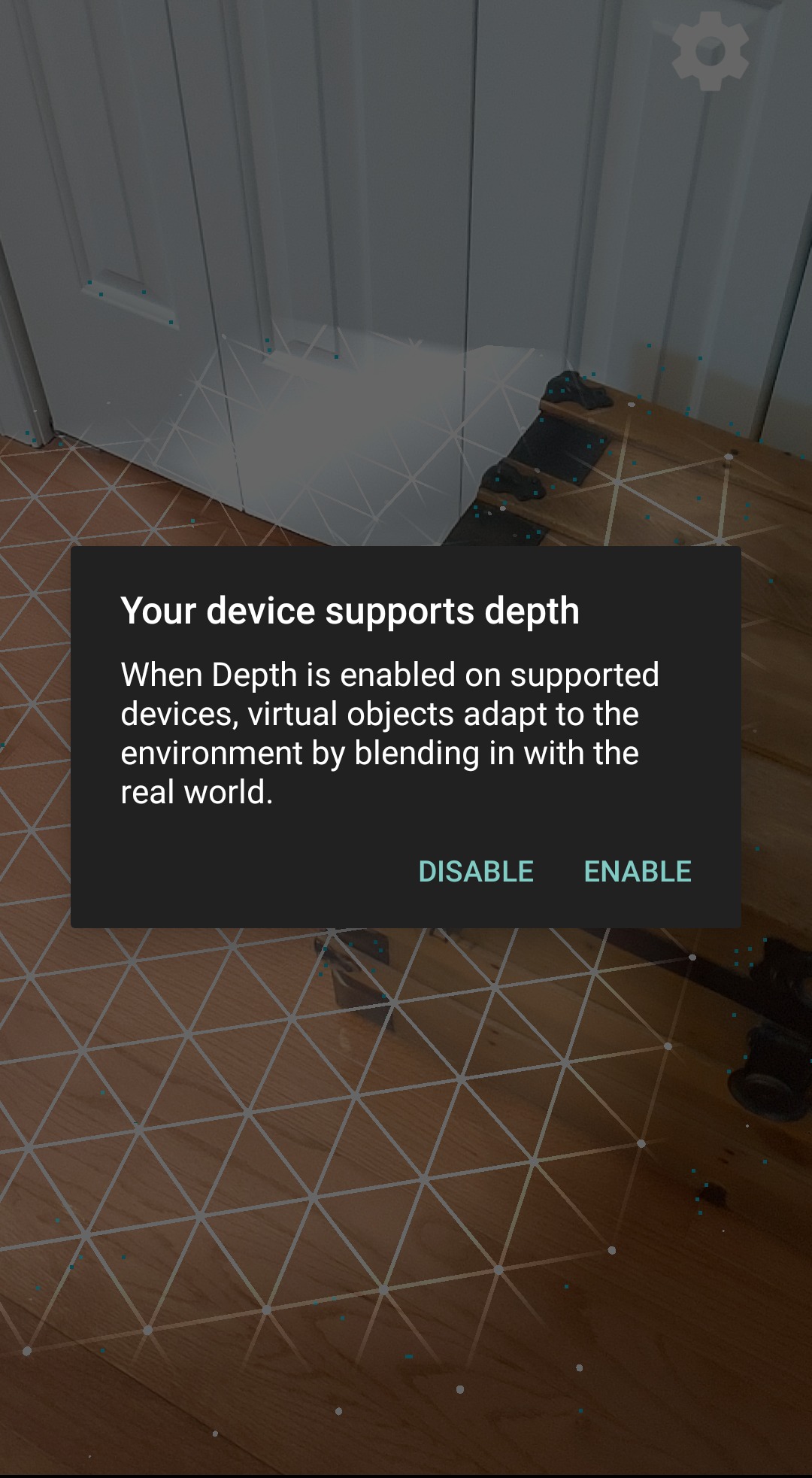- 为 Depth API 设置开发环境
- 在示例应用中试用遮挡效果并直观呈现深度图
前提条件
- Android Studio 3.1 版或更高版本,以及 Android SDK Platform 7.0 版(API 级别 24) 或更高版本
- 支持深度的 Android 设备。查看以下活动的列表 支持的设备 了解详情。
- 对 Android 开发有基本的了解。如果您是新用户 Android 版本,请参阅 面向初学者构建首个 Android 应用。
- 对 Depth API 有基本的了解。如果您刚开始接触深度, 请参阅 Depth API 概览。
打开示例项目
本快速入门使用 OpenGL, 用于渲染 2D 和 3D 矢量图形的编程接口。评价 在开始使用之前启用 ARCore 。
使用以下命令克隆代码库来获取示例项目:
git clone https://github.com/google-ar/arcore-android-sdk.git
在 Android Studio 中,打开 hello_ar_java 示例项目(位于
arcore-android-sdk 目录中的 samples 子目录。
运行示例
通过 Depth API 示例应用,您可以将虚拟 Android 人物放置在您的 切换遮挡效果即可查看不同之处。它还可以 给定空间中的深度图可视化。
确保您的 Android 设备已连接到开发机器,然后点击
在 Android Studio 中使用 Run  。
。
您的设备可能会提示您安装或更新 面向 AR 的 Google Play 服务 文件缺失或过期。点按“CONTINUE”即可从以下位置安装 Google Play 商店。
启用深度
首次运行应用并放置 Android 小人时,系统会显示一个对话框 您可以启用深度。它仅在应用首次运行时才会显示 排在了第一位点按 Enable 即可添加遮挡效果。
切换深度图的遮挡和可视化效果
点按齿轮图标,即可切换遮挡和深度图的可视化效果。 选择 Enable depth 以启用遮挡。选择Show depth map即可 在设备屏幕上显示深度图的可视化效果。
例如,以下图片显示了 Android 虚拟人物在真实空间中的场景 房门旁边有一根后备箱在第一张图片中,虚拟 Android 与后备箱边缘不切实际重叠。在第二张图片中 Android 被适当遮挡了,在 环境。
以下图片显示了带有自行车的走廊的相机图像 以及为该镜头创建的深度图的可视化 图片。
后续步骤
开始在您自己的应用中使用 Depth API。如需了解详情,请参阅: